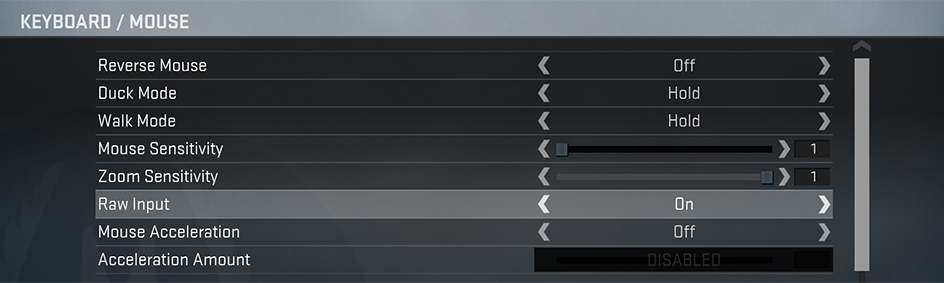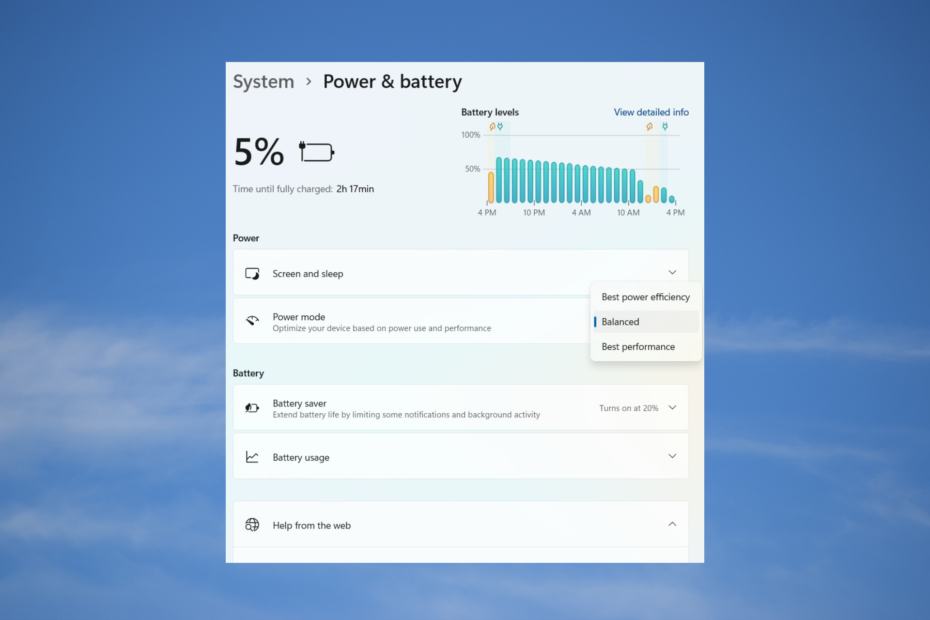ავტორი აშა ნაიაკი
Xbox კონსოლს აქვს თამაშების მრავალფეროვნება, რომ მოთამაშეებმა გამოიკვლიონ Microsoft Store-ისა და Xbox-ის სათამაშო პასით. თუმცა, გარკვეული თამაშების ზომა 100 GB-ს უახლოვდება. სივრცის შეზღუდვები და დრო, რომელიც დახარჯულია ამ თამაშების ჩამოტვირთვისთვის, თქვენი ინტერნეტ კავშირის სიჩქარის მიხედვით, არის შეზღუდვები, რამაც შეიძლება ხელი შეუშალოს თქვენს სათამაშო გამოცდილებას. ერთი თამაშის ფონზე ჩამოტვირთვა და ამასობაში სხვა თამაშების თამაშის მცდელობა ანელებს ჩამოტვირთვის სიჩქარეს. მთელ პროცესს შეიძლება მრავალი საათი დასჭირდეს უზარმაზარი ზომის თამაშისთვის. ასეთ შემთხვევებში, კარგი არ იქნება, რომ თამაშების გადმოტვირთვა შეგვეძლოს, როცა კონსოლს ღამით გამოვრთავთ და თამაში გადმოვწეროთ და დავაინსტალიროთ, როცა კონსოლი ჩართულია? ვნახოთ, როგორ გავაკეთოთ ეს ამ სტატიაში.
თამაშების ჩამოტვირთვის ნაბიჯები, როდესაც Xbox Series X ან Xbox Series S გამორთულია
ნაბიჯი 1: დააჭირეთ Xbox ღილაკი თქვენს კონტროლერზე.

ნაბიჯი 2: გადადით ჩემი თამაშები და აპლიკაციები მენიუდან. Დააკლიკეთ იხილეთ ყველა.


ნაბიჯი 3: დააწკაპუნეთ Მართვა და შემდეგ აირჩიეთ რიგი ყველა შეჩერებული ჩამოტვირთვის სანახავად.

შენიშვნა: ასევე შეგიძლიათ ჩამოტვირთოთ ახალი თამაში Microsoft Store-დან და Xbox game pass-იდან.
ნაბიჯი 4: აირჩიეთ განაახლეთ ყველა ვარიანტებიდან.

ნაბიჯი 5: ქვეშ ჩემი თამაშები და აპები აირჩიეთ იხილეთ ყველა.


ნაბიჯი 6: გადადით Მართვა, და შედი განაახლე ჩემი თამაშები და აპები.

ნაბიჯი 7: დარწმუნდით, რომ ჩანიშნული ველი 2 ვარიანტისთვის განაახლე ჩემი კონსოლი და განაახლე ჩემი თამაშები და აპები გააქტიურებულია.

შენიშვნა: ეს საშუალებას აძლევს შესაძლო განახლებებს ავტომატურად გამოიყენოს.
ნაბიჯი 8: დაუბრუნდით წინა მენიუს Მართვა და აირჩიეთ დისტანციური წვდომა.

ნაბიჯი 9: დარწმუნდით, რომ ჩანიშნული ველი დისტანციური ფუნქციების ჩართვა შერჩეულია.

შენიშვნა: ეს საშუალებას გაძლევთ აკონტროლოთ Xbox კონსოლი Xbox მობილური აპიდან და დაიწყოთ ჩამოტვირთვა მობილურიდან.
ნაბიჯი 10: დააჭირეთ Xbox ღილაკი თქვენს კონტროლერზე გადადით პროფილი და სისტემა და აირჩიეთ პარამეტრები.


ნაბიჯი 11: გადადით გენერალი ჩანართი და აირჩიეთ ძილის რეჟიმი და გაშვება.

ნაბიჯი 12: აირჩიეთ Ძილის რეჟიმი და ჩამოსაშლელი მენიუდან აირჩიეთ ლოდინის რეჟიმში.
შენიშვნა: შეგიძლია დაბრუნდე Ძილის რეჟიმი და ჩართეთ Ენერგორენტაბელურობა ჩამოტვირთვის დასრულების შემდეგ
ნაბიჯი 13: დარწმუნდით, რომ მოსანიშნი ველი არ არის მონიშნული როდესაც Xbox გამორთულია, გამორთეთ მეხსიერება.

გარდა ამისა, თქვენ უნდა დარწმუნდეთ, რომ თქვენი Xbox დაკავშირებულია როუტერთან კაბელით და დარწმუნდეთ, რომ თქვენი Xbox დაკავშირებულია ელექტროენერგიაზე, მაშინაც კი, თუ კონსოლი გამორთულია. ეს ნაბიჯები მოგცემთ სუპერ ძალას, ჩამოტვირთოთ თქვენი საყვარელი თამაშები მაშინაც კი, როცა Xbox გამორთულია. ეს დაზოგავს თქვენს დროს და ასევე უზრუნველყოფს, რომ თქვენი თამაში არ შეფერხდეს.
გვითხარით კომენტარების განყოფილებაში, იცოდით თუ არა ეს ხრიკი ადრე, თუ ამ ხრიკმა დაზოგა თქვენი დრო. ვიმედოვნებთ, რომ ახლა თქვენ შეძლებთ თავიდან აიცილოთ თამაშის ჩამოტვირთვის დრო, რომელიც ხელს უშლის თქვენს სათამაშო გამოცდილებას. გმადლობთ, რომ კითხულობთ. ბედნიერი თამაში!!